ホームページ >コンピューターのチュートリアル >ブラウザ >Google Chromeの証明書が信頼できない問題の解決方法
Google Chromeの証明書が信頼できない問題の解決方法
- WBOYWBOYWBOYWBOYWBOYWBOYWBOYWBOYWBOYWBOYWBOYWBOYWB転載
- 2024-03-05 21:34:20998ブラウズ
php エディタ Baicao が答えを提供します。Google Chrome を使用していると、証明書が信頼できないという問題が突然発生し、特定の Web サイトにアクセスできなくなったり、セキュリティ リスクが発生したりすることがあります。これを修正する方法には、システム時刻の確認、ブラウザのキャッシュのクリア、ブラウザのバージョンの更新、最新のオペレーティング システムの更新のインストール、セキュリティ ソフトウェアの設定の確認などがあります。これらの簡単な操作で、信頼できない Google Chrome 証明書の問題を簡単に解決できます。
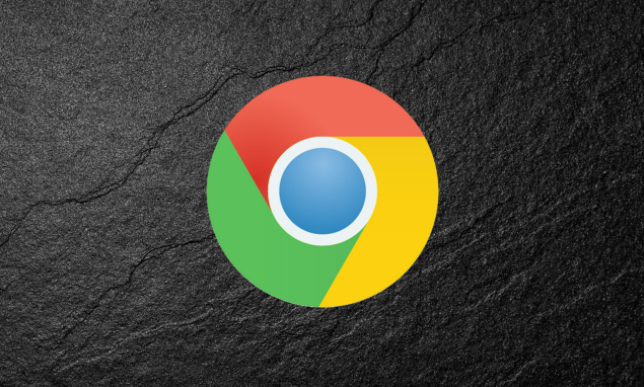
Google Chrome で信頼できない証明書の問題を解決する具体的な方法
方法 1: 証明書を更新する
手順は次のとおりです。 :
1. Google Chrome を開き、「chrome://settings」と入力して設定ページに入ります
#2. 左側のナビゲーション バーで [詳細設定] を選択します 3. [プライバシー] の [セキュリティ] タブで [証明書の管理] を見つけて、 をクリックします。4. [閲覧データの消去] をクリックします。5. [開始日から日付まで] オプションを選択します。 「Cookie とその他のサイト データを消去」と「画像とファイルのキャッシュ データを消去」にチェックを入れ、「データを消去」ボタンをクリックします。#6. ブラウザを再起動し、目的の Web ページにアクセスします
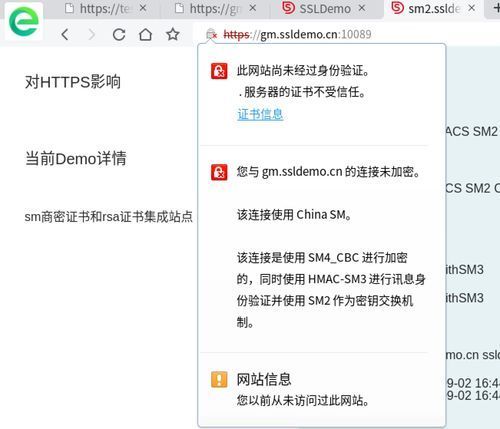 方法 2: 証明書をインストールする
方法 2: 証明書をインストールする
手順は次のとおりです:
1. アクセスしたい Web サイトを開き、[詳細設定] をクリックします。 button
2. [Enter XXX website (Unsafe)] をクリックし、[Certificate] をクリックします。
3. [Copy to file] をクリックし、プロンプトに従ってエクスポート オプションを選択します
4.「証明書マネージャー」を開きます (次の方法で開きます: Windows システムの場合は、Win R ショートカット キーを押して実行ウィンドウを開き、「certmgr.msc」と入力して Enter キーを押します。MAC システムの場合は、「アプリケーション」を押します) ->「ユーティリティ」->「キーチェーン アクセス」を開く)
5.「信頼されたルート証明機関」フォルダーをクリックし、右クリックして「すべてのタスク」->「インポート」を選択します。
6. ブラウザを再起動し、必要な Web ページにアクセスします
次に、エディターによって [Google Chrome 証明書が信頼できないという問題を解決するにはどうすればよいですか?] が表示されます。 Google Chrome の信頼できない証明書の問題を解決するための具体的な方法] については、興味のある友人はさらに詳しく知りたいと思うかもしれません。
以上がGoogle Chromeの証明書が信頼できない問題の解決方法の詳細内容です。詳細については、PHP 中国語 Web サイトの他の関連記事を参照してください。

